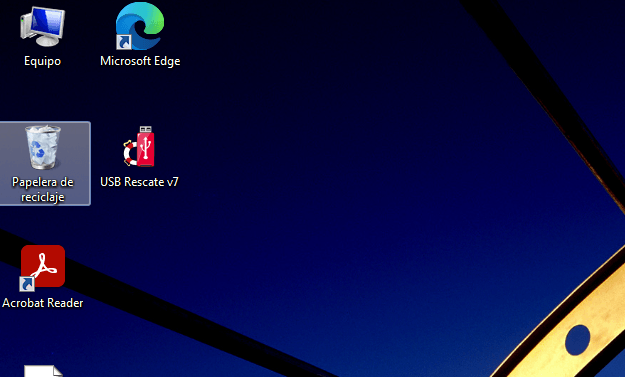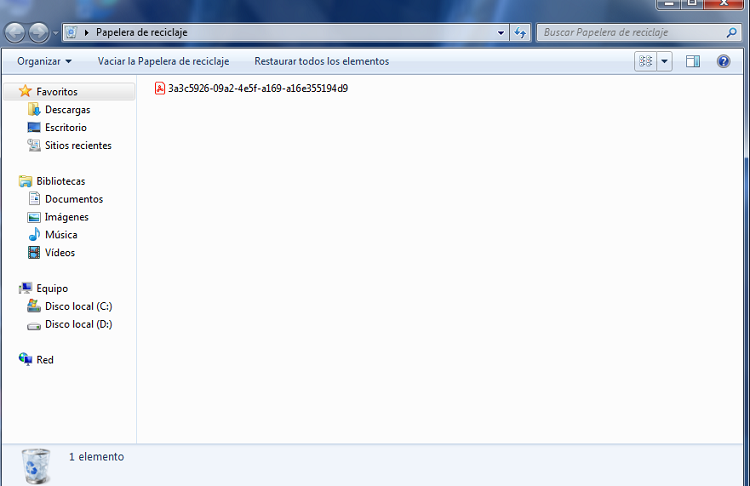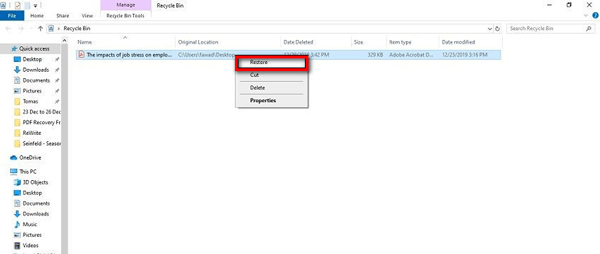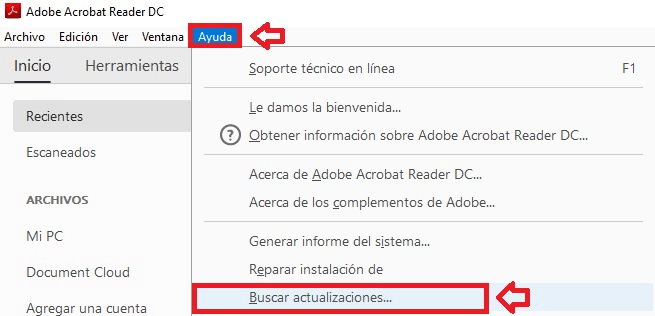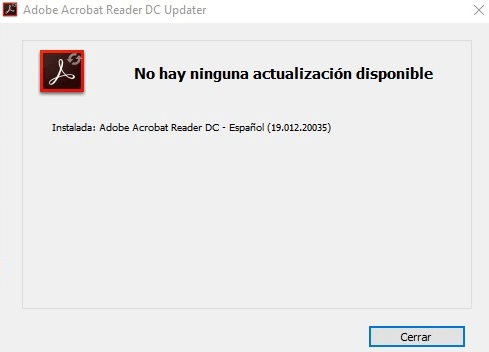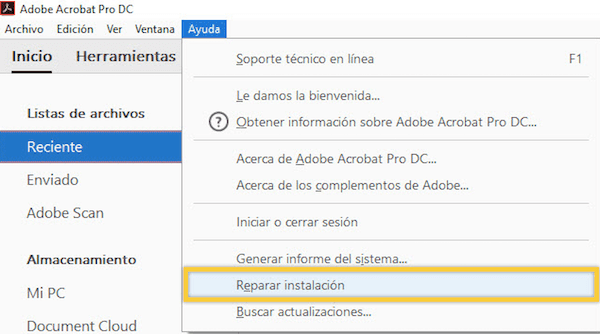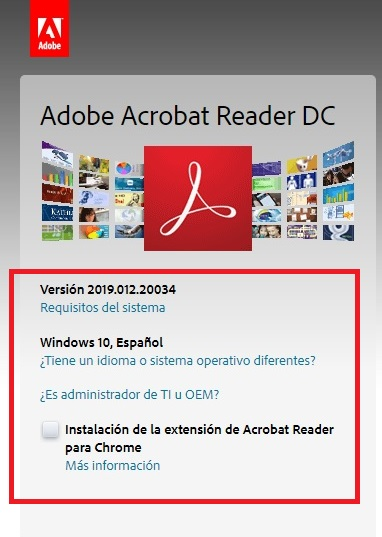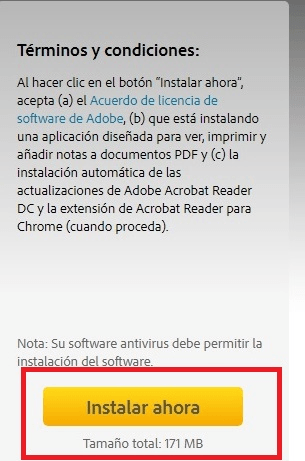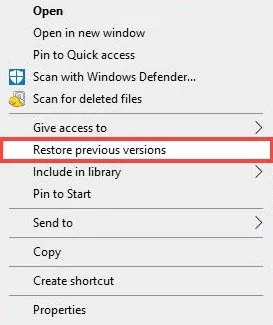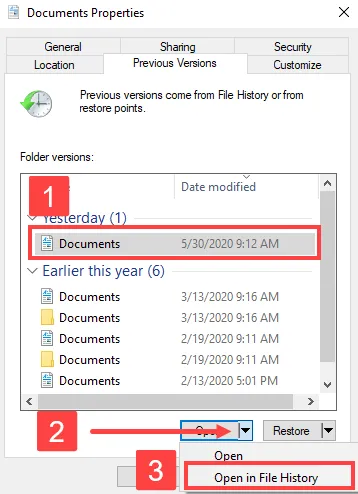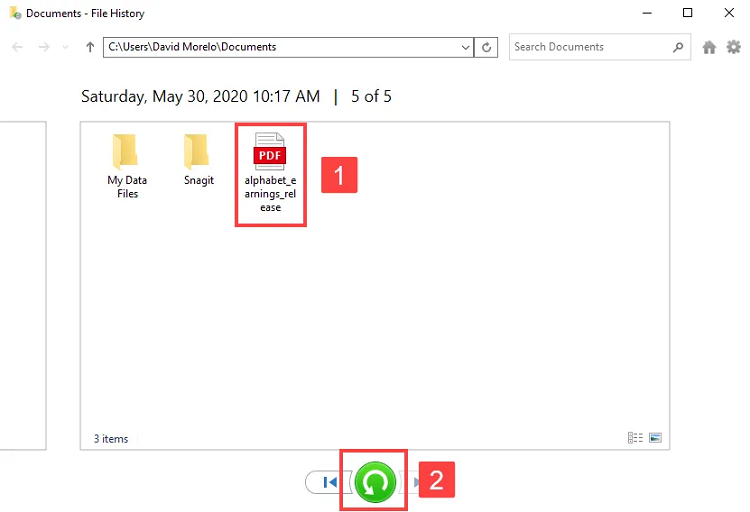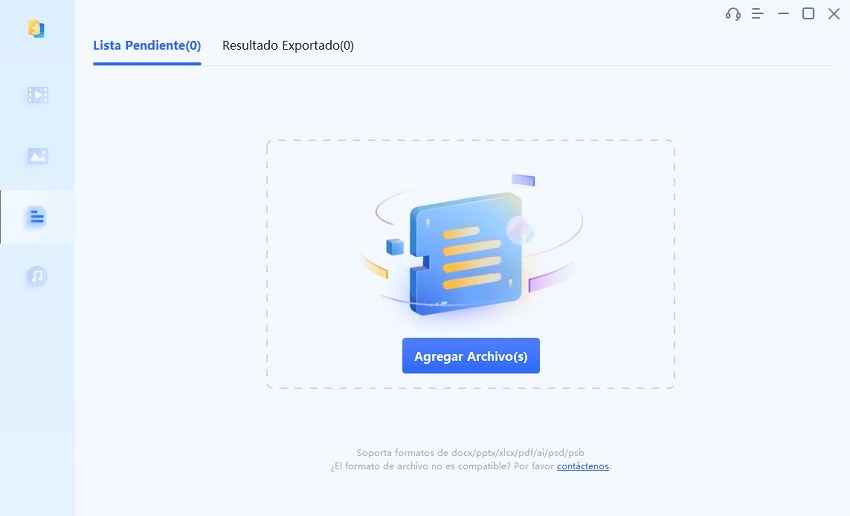[2026] Cómo recuperar archivos PDF eliminados
¿Es posible recuperar un PDF eliminado? Este es un formato muy popular dado su alto grado de seguridad y opciones de personalización. Por lo que resultan ideales para resguardar tus contenidos más importantes. No obstante, si eliminaste alguno sin crear una copia de seguridad, podría ser más complejo rescatarlo.
Igualmente, cuando los trasladas hacia diferentes dispositivos es factible que se generen corrupciones. ¿Te ha sucedido? No eres el único, de hecho, resulta bastante frecuente.
Pero, no te preocupes, existen muchas formas de recuperar tus datos importantes guardados en formato PDF. En este artículo te explicaremos varios procedimientos que te serán muy útiles.

Parte 1. La mejor manera de recuperar archivos PDF borrados del PC con un programa de recuperación
Existen muchos factores que pueden ocasionar la pérdida de archivos PDF. Los fallos en el disco duro representan el 67% de los casos, seguido por 14% de errores humanos y 10% de fallos en los softwares.
Pero, la pregunta que te estás formulando es ¿cómo recuperar un archivo pdf eliminado? Definitivamente, uno de los métodos más efectivos para hacerlo es con un software como Tenorshare 4DDiG. La manera más segura y eficaz de conseguir tu objetivo, sin arriesgar la integridad de esos documentos tan importantes.
Rescata tus files, aun en casos complicados. No importa si los eliminaste incidentalmente, sufriste un ataque por virus, ocurrió una corrupción del sistema, se generó un crasheado o cierre inesperado del programa, borraste la papelera de reciclaje o se perdió la partición.
Es factible restaurarlos sin importar la ubicación donde se perdieron. Desde portátiles, PC, unidades internas y externas, flash hasta tarjetas SD, y más.
4DDiG te brinda una solución completa para este y otros problemas que generan pérdidas de datos en diversos formatos. Lo mejor, es que encontrarás la opción de descargarlo gratuitamente, así analizarás tu unidad para localizar los archivos eliminados.
El software emplea un algoritmo de última generación que realiza búsquedas y escaneos profundos. Por lo que el proceso será más preciso, ayudándote con datos que han sido formateados, ocultos o eliminados y no guardados.
Cuando adquieres el software 4DDiG accedes a ventajas como:
- Una amplia compatibilidad con archivos en diversos formatos, incluyendo los PDF.
- Dos modos de recuperación, escaneo rápido y profundo.
- También ofrece opciones para reparar archivos pdf o en otros formatos.
- Una previsualización de tus archivos antes de su recuperación y guardado.
- Interfaz intuitiva y de fácil navegación, por lo que el proceso resulta sencillo y práctico para cualquier persona.
- Recuperación segura, sin riesgo para tus archivos.
- Algoritmos de escaneo de última generación para búsquedas y recuperaciones con una alta tasa de éxito.
Proceso de recuperación de tus PDF con 4DDiG
Descarga Segura
Descarga Segura
Para comenzar el proceso de recuperación de tus PDF descarga e instala el programa, inícialo y abre la interfaz. Ahora, sigue estas instrucciones, solo te tomará un par de minutos.
-
Selecciona la unidad donde perdiste el PDF
Una vez has instalado 4DDiG observarás la interfaz de inicio y las ubicaciones o dispositivos que posee la PC. Elige la ubicación en la cual perdiste tus archivos PDF, y haz clic en el botón de “escanear”.
-
Inicia el proceso de escaneo
El software realiza el escaneo de la unidad para ubicar los PDF perdidos. Podrás visualizar los files de acuerdo a una vista de árbol o por archivos mientras continua el proceso. Verifica el avance en la barra de evolución, incluso, es posible detenerlo una vez hayas ubicado tus archivos.
-
Vista previa y recuperación de los PDF
¿Ya has encontrado tus files? Previsualízalos con la opción de vista previa y elige los que desees recuperar individualmente o con la alternativa de “todos los archivos”. En caso de sobrescrituras, guarda los PDF en una ubicación o partición diferente a aquella donde ocurrió el problema.Haz clic en el botón “recuperar” e indica la ubicación donde deseas guardarlos. En este momento, tus archivos se almacenarán y estarán disponibles para su uso.

Parte 2. 3 métodos efectivos para recuperar archivos PDF eliminados en Windows 10
Recuperar archivos borrados del PC es posible. Esto será más o menos probable dependiendo de la causa y el tiempo que haya trascurrido desde el incidente. A continuación, te brindamos diversos métodos sencillos para rescatar files en este tipo de formato, sin importar tu experticia con las computadoras.
Método 1. Buscar el archivo en la papelera de reciclaje de tu PC
Será posible recuperar tus PDF si no has ejecutado un comando de eliminación permanente. En ese caso, te recomendamos dirigirte a esta ubicación y buscarlos allí.
-
Ve a la papelera de reciclaje cuyo acceso directo está ubicado en el escritorio de tu PC.

-
Haz doble clic en el icono, y una vez dentro, busca el PDF que eliminaste.

-
Ahora, haz clic con botón derecho sobre este y elige la opción de “restaurar” que aparece en el menú desplegable. El archivo será nuevamente almacenado en su ubicación de origen.

Método 2. Actualizar Adobe Acrobat Reader
A veces, el problema no es el archivo en sí, sino que tu versión del programa Adobe Acrobat Reader se encuentra desactualizada. Solventarlo es bastante sencillo, y se puede solucionar de maneras diferentes.
-
Ingresa en la aplicación y dirígete a la sección de “ayuda” y haz clic en “buscar actualizaciones”.

-
Si observas actualizaciones disponibles requerirás instalarlas. Una vez realices el proceso, si este era el problema, verás que ya puedes abrir tu archivo PDF. Cuando no existen updates debes ir al siguiente paso.

-
Puede que existan errores en la instalación de Adobe Reader. Entonces, ve a la sección de “ayuda” y selecciona “reparar instalación” en el menú desplegable.

Otra opción es repararlo desde la propia web de Acrobat, para hacerlo sigue estas indicaciones:
-
Ingresa en la página web de Adobe Acrobat.

-
Esta plataforma detectará la versión que tienes instalada en tu dispositivo, y si requieres actualizarla. Si necesitas un update solo pulsa en el botón amarillo de “instalar ahora”.

Después que el archivo de Acrobat Reader se descargue en tu equipo, pulsa sobre éste para comenzar la actualización. Realizar este procedimiento es así de simple.
Método 3. Restaurar desde la Versión Anterior
Cuando el problema no reside en el lector PDF, será necesario restaurar el archivo a una versión anterior. Puede que esté dañado y te sea imposible abrirlo. Pero, generalmente, Windows 10 crea copias de seguridad del sistema, por lo que cuentas con versiones anteriores del file.
En este caso, puedes recuperar el pdf borrado en Windows 10 restaurándolo a esa versión. Existen dos maneras de hacerlo.
-
haz clic con botón derecho sobre la carpeta de archivos, y ahora elige “restaurar a versiones previas”.

-
Clica esta opción, se abrirá una ventana emergente, ahora, haz clic en el botón de abrir y luego en abrir el historial de archivos.

-
Elige el PDF que has perdido en la versión que te interesa, y haz clic en el botón de “restaurar”.

Existe otra manera de realizar el procedimiento, solo sigue estas instrucciones.
-
Accede a inicio y luego ve a “Configuración”.
-
Ahora, debes seleccionar la opción de “Actualización y Seguridad" y luego "Copia de Seguridad".
-
Ingresa en la opción de “copias de seguridad y restauración de Windows 10”. Luego, elige “restaurar mis archivos”.
Cuando no tienes activada la función de copias de seguridad no será posible efectuar el procedimiento. Por eso, es recomendable que siempre tomes en cuenta esta alternativa que te ayudará en casos de pérdida por eliminación.
Parte 3. Preguntas frecuentes:
P1: ¿Si he eliminado un PDF lo he perdido para siempre?
La respuesta dependerá de si actúas con celeridad y las acciones que adoptes. Cuanto antes trates de recuperarlo tus probabilidades de éxito se incrementarán. Te recomendamos no guardar nada nuevo en el dispositivo o ubicación, ya que pueden producirse sobrescrituras que hagan imposible la restauración.
Es importante que mantengas activadas las copias de seguridad, una función que facilita la recuperación de archivos eliminados. Otra opción muy útil, es tener instalado un software de recuperación como 4DDiG en tu computador.
P2: ¿Qué otra alternativa tengo para leer mis PDF?
Es importante contar con diferentes lectores para este tipo de formatos. Además de Adobe Reader, existen otras opciones en el mercado como Foxit Reader y Sumatra PDF.
P3: ¿Cómo puedo prevenir la eliminación de PDF?
Las medidas preventivas son vitales para que puedas evitar o corregir este problema. Para ello, realiza copias de seguridad periódicas, mantente concentrado cuando vayas a eliminar un archivo y verifica varias veces. Si no estás seguro envíalo a una carpeta temporal, no lo borres directamente.
Ten activado un antivirus y antimalware actualizado en tu computador, ya que muchas veces, esta es una causa para que los PDF se eliminen.
Conclusión
Existen muchos escenarios en los cuales puedes perder tus archivos PDF. Desde un borrado accidental, ataques de virus, cierres inesperados, versiones desactualizadas, entre otras causas.
Aquí te hemos brindado diversas opciones para recuperar pdf eliminados en tu PC. Ahora, afrontarás esta problemática con mayor tranquilidad, sabiendo que tienes soluciones efectivas a la mano.
No obstante, hay un método sencillo para hacerlo en minutos: un software de recuperación como 4DDiG. La alternativa más segura y que siempre te brindará altas tasas de éxito, sin importar la causa que haya generado el problema. Ya lo sabes, la próxima vez que afrontes a este inconveniente Tenorshare 4DDiG será tu mejor aliado para solventarlo.
También te puede interesar
- Home >>
- Reparar documento >>
- [2026] Cómo recuperar archivos PDF eliminados